Ierīču saites
Pāreja no fiziskiem kompaktdiskiem uz digitāliem formātiem, piemēram, MP3, ir būtiski mainījusi veidu, kā mēs klausāmies mūziku. Tomēr šķiet, ka viena lieta ir palikusi nemainīga. Tāpat kā kompaktdiskos, mūsu mūzika joprojām ir sakārtota pēc albumiem, kuriem vienmēr bija albuma vāks.
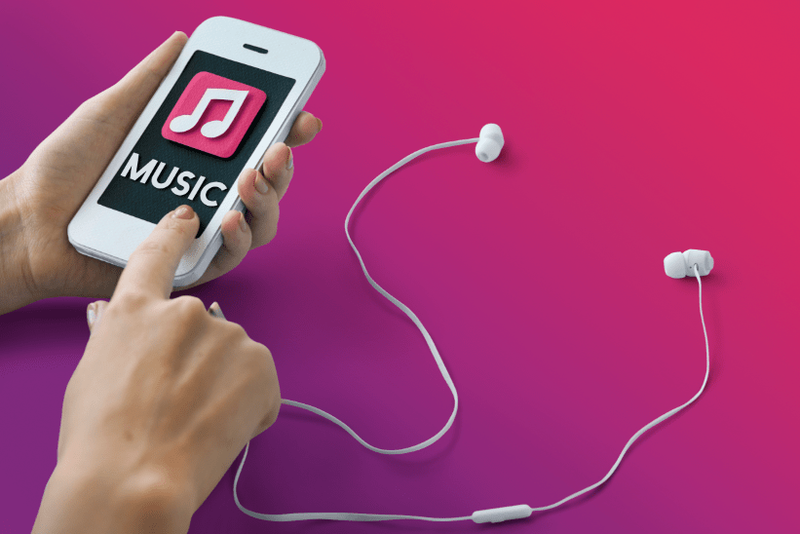
Šis vāks ir saistīts ar albumu. Mēs kā klausītāji mēdzam atpazīt vākus un justies vairāk piesaistīti albumam, ja albuma noformējums mūs uzrunā. Bet ar MP3 reizēm gadās, ka tam nav pievienots attēls. Par laimi, to var mainīt, un šajā rakstā tiks parādīts, kā to izdarīt.
Kā pievienot albuma noformējumu MP3 failam operētājsistēmā Windows 10
Kad notika lielā pāreja no fiziskajiem albumiem uz digitālajiem, Windows lietotāju MP3 atskaņošanai visbiežāk izmantotā platforma bija Windows Media Player. Šī programma joprojām ir pieejama un darbojas tikpat labi operētājsistēmā Windows 10. Tā sniedz ne tikai nostaļģisku sajūtu, bet arī vienkāršu iespēju pievienot MP3 albuma noformējumu.
- Atrodiet MP3, kuram vēlaties pievienot vāciņu, un ar peles labo pogu noklikšķiniet uz tā.

- Parādīsies saraksts ar opcijām. Atlasiet Atvērt ar.

- Atlasiet Windows Media Player.

- Kad tiek sākta mūzikas atskaņošana, MP3 fails tiek pievienots Windows Media Player bibliotēkai.

- Atrodiet fotoattēlu, kuru vēlaties pievienot, un ar peles labo pogu noklikšķiniet uz tā.

- Ar peles labo pogu noklikšķiniet uz fotoattēla un atlasiet Kopēt.

- Atkal atveriet Windows Media Player.

- Kreisās puses izvēlnē noklikšķiniet uz Mūzika.

- Ar peles labo pogu noklikšķiniet uz MP3, kuru iepriekš pievienojāt bibliotēkai.

- Atlasiet Ielīmēt albuma noformējumu.

Kā pievienot albuma noformējumu MP3 failam Mac datorā
Kamēr Windows lietotāji klausījās digitālo mūziku programmā Windows Media Player, Mac lietotāji to darīja iTunes. Veicot dažas vienkāršas darbības, varat mainīt vienas vai vairāku dziesmu mākslas darbu.
kā atiestatīt drosmīgo likteni
- Atveriet iTunes.
- Kreisajā pusē noklikšķiniet uz Dziesmas.
- Atlasiet vienu vai vairākas dziesmas.
- Dodieties uz Informācija un pēc tam uz Mākslas darbs.
- Noklikšķiniet uz Pievienot mākslas darbu.
- Izvēlieties attēlu un noklikšķiniet uz Atvērt.
Varat izlaist pēdējās divas darbības, vienkārši velkot attēlu uz mākslas darba apgabalu.
Kā pievienot albuma noformējumu MP3 failam operētājsistēmā Windows 7
Vienkāršākais veids, kā pievienot albuma noformējumu operētājsistēmai Windows 7, ir tāds pats kā operētājsistēmai Windows 10 — izmantojot Windows Media Player. Darbības ir šādas:
- Ar peles labo pogu noklikšķiniet uz attēla, kuru vēlaties pievienot.
- Noklikšķiniet uz Kopēt.
- Atveriet Windows Media Player

- Atrodiet albumu vai dziesmu, kuru vēlaties rediģēt, un ar peles labo pogu noklikšķiniet uz tā

- Atlasiet Ielīmēt albuma noformējumu

Kā pievienot albuma noformējumu MP3 failam Android ierīcē
Pāreja no CD uz MP3 arī būtiski mainīja veidu, kādā mēs klausāmies mūziku. Tagad varat klausīties mūziku jebkurā vietā no dažādām ierīcēm. Kopš tā laika mēs esam sākuši klausīties mūziku no saviem tālruņiem, ejot, skrienot un pārvietojoties.
Bet kā pievienot albuma vāku, ja MP3 failu atskaņošanai izmantojat Android tālruni?
Pirmkārt, jums būs jālejupielādē bezmaksas lietotne no Google Play veikala ar nosaukumu Albuma mākslas grabber . Lietojumprogramma ļauj automātiski vai manuāli pievienot mākslas vākus.
- Atveriet Albuma mākslas grabber .

- Importējiet MP3.

- Pieskarieties dziesmai.
- Tiks parādīta izvēlne Izvēlieties attēlu no. Atlasiet attēla importēšanas avotu.

- Izvēlieties attēlu pēc savas izvēles.

Kā pievienot albuma noformējumu MP3 tālrunī iPhone
Diemžēl albuma noformējuma pievienošana MP3 failam iPhone tālrunī nav iespējama tik ātri kā Android tālruņos. Lai veiktu izmaiņas, Mac datorā vai personālajā datorā būs jāpalaiž iTunes lietotne. Tā darīt:
- Atveriet iTunes no darbvirsmas.

- Noklikšķiniet uz augšējās kreisās izvēlnes.
- Dodieties uz Mūzika. Un tad bibliotēka.

- Ar peles labo pogu noklikšķiniet uz albuma vai dziesmas.

- Atlasiet Albuma informācija.

- Noklikšķiniet uz Rediģēt un pēc tam uz Mākslas darbs.

- Izvēlieties opciju Pievienot mākslas darbu.

- Atlasiet vajadzīgo attēlu un noklikšķiniet uz Atvērt un pēc tam uz Labi.

- Tagad pievienojiet savu iPhone, izmantojot USB, un atlasiet ierīces ikonu lietotnes augšējā kreisajā stūrī.
- Dodieties uz Iestatījumi un pēc tam uz Mūzika.

- Atlasiet Sinhronizēt mūziku un visu mūzikas bibliotēku.

- Apakšējā labajā stūrī noklikšķiniet uz Lietot.

Kā MP3 pievienot albuma noformējumu bez Windows Media Player
Papildus Windows Media Player ir dažas citas iespējas, lai sistēmā Windows pievienotu albuma noformējumu. Viens no tiem ir Groove Music, kas ir noklusējuma mūzikas atskaņotājs operētājsistēmai Windows 10. Lai pievienotu albuma vāku, veiciet šīs darbības:
iphone pasta savienojums ar serveri neizdevās
- Atveriet Groove Music.

- Ar peles labo pogu noklikšķiniet uz dziesmas, lai atvērtu opciju sarakstu.

- Atlasiet Rādīt albumu.

- Noklikšķiniet uz trim punktiem apakšējā labajā stūrī.

- Atlasiet Rediģēt informāciju.

- Noklikšķiniet uz pildspalvas ikonas.

- Izvēlieties vajadzīgo attēlu.

- Noklikšķiniet uz Saglabāt.

Vēl viens veids, kā pievienot albuma vāku, ir izmantot VLC Media Player . Tas ir bez maksas lejupielādējams un viens no populārākajiem multivides atskaņotājiem starp Windows, Mac un Linux lietotājiem. Darbības ir šādas:
- Atvērt VLC Media Player .

- Importējiet MP3 failus.

- Noklikšķiniet uz Rīki augšējā kreisajā stūrī.

- Izvēlieties Multivides informācija.

- Ja vāks jau ir, tas būs redzams apakšējā labajā stūrī; ar peles labo pogu noklikšķiniet uz tā.

- Atlasiet Pievienot vāka noformējumu no faila.

- Izvēlieties vajadzīgo fotoattēlu.

- Noklikšķiniet uz Aizvērt.

Kā pievienot albuma noformējumu MP3 Mac bez iTunes
Tāpat kā Windows datoros, varat pievienot arī albuma noformējumu, izmantojot VLC Media Player . Darbības ir tādas pašas kā Windows personālajam datoram.
Priekš VLC Media Player :
- Atveriet VLC Media Player un importējiet MP3 failus.

- Noklikšķiniet uz Rīki augšējā kreisajā stūrī un izvēlnē atlasiet Multivides informācija.

- Ja vāks jau ir, tas būs redzams apakšējā labajā stūrī. Ar peles labo pogu noklikšķiniet uz mākslas.

- Atlasiet Pievienot vāka noformējumu no faila.

- Izvēlieties vajadzīgo fotoattēlu un noklikšķiniet uz Aizvērt, lai saglabātu izmaiņas.

Priekš GetAlbumArt tiešsaistes rīks:
- Iet uz https://getalbumart.net/ .

- Velciet un nometiet vai pārlūkojiet MP3, kuru vēlaties augšupielādēt.

- Augšupielādējiet fotoattēlu.

- Jūs tiksit novirzīts uz lejupielādes lapu. Atlasiet opciju Lejupielādēt.
Beidzas uz augstas nots
Albuma noformējumu pievienošana MP3 failiem ir iespējama gan operētājsistēmā Windows, gan Mac, gan Android un iPhone. Ne tikai tas, bet to ir iespējams izdarīt pāris dažādos, bet tomēr salīdzinoši vienkāršos veidos. Ņemiet vērā, ka darbības var atšķirties atkarībā no Android tālruņa, taču pamata darbības paliek nemainīgas. Tagad jūs varat ļaut savai radošumam plūst!
Kāds ir jūsu iecienītākais veids, kā atskaņot MP3 failu? Vai esat pārtraucis to lietošanu? Kuram albuma noformējuma maiņas veidam jūs dodat priekšroku? Kāds ir tavs mīļākais albuma vāks? Paziņojiet mums komentāru sadaļā zemāk!


























































